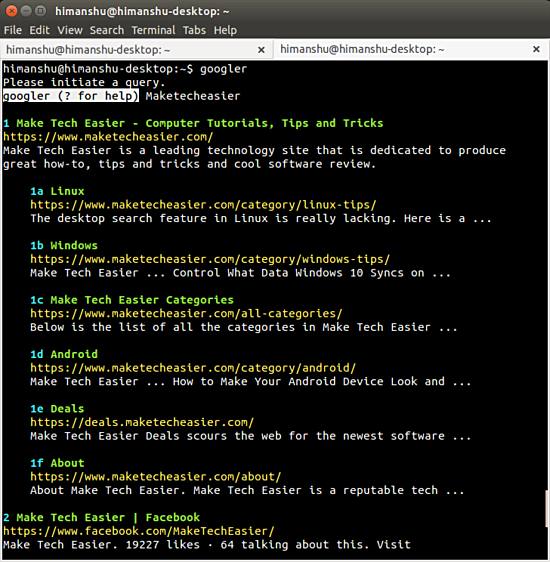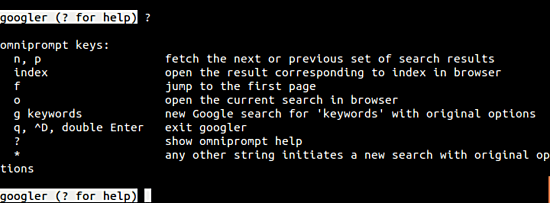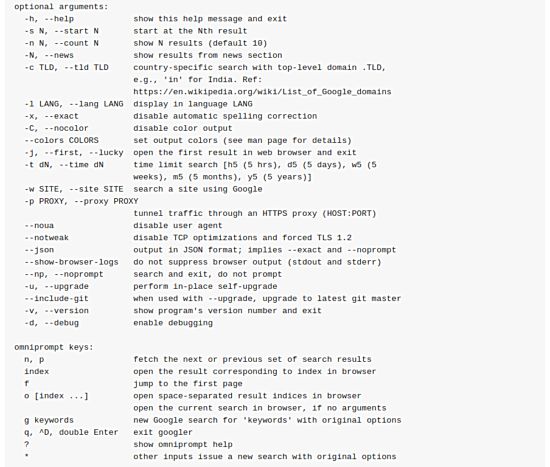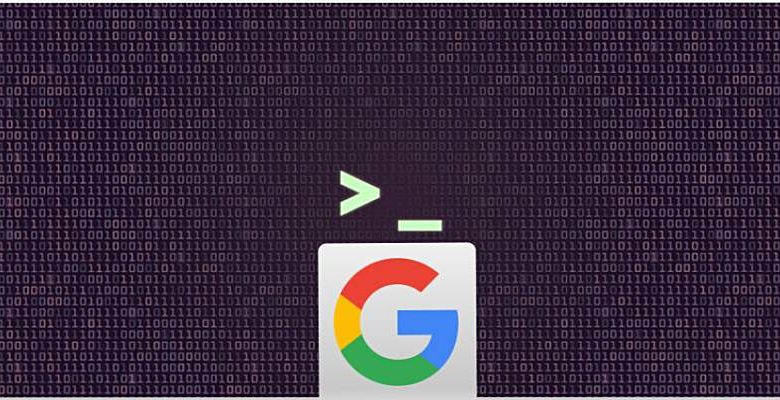
Lorsque vous souhaitez effectuer une recherche dans Google, le comportement le plus courant consiste à ouvrir un navigateur, à charger le site Web de Google et à saisir votre terme de recherche. Pour ces geeks de ligne de commande, que diriez-vous d’un moyen plus simple d’exécuter une recherche Google à partir de la ligne de commande ?
Contenu
Exécutez la recherche Google à partir de la ligne de commande
Pour accéder à Google à l’aide de la ligne de commande sous Linux, vous devez télécharger et installer un outil appelé Googler. En plus de rechercher sur le Web, l’outil vous permet également d’accéder à Google News et d’effectuer une recherche sur Google Site à partir de la ligne de commande.
Le téléchargement et l’installation de Googler sont très simples. Tout ce que vous avez à faire est d’exécuter la commande suivante :
Une fois la commande ci-dessus exécutée, vous pouvez facilement lancer l’utilitaire en exécutant la commande suivante :
Noter: bien sûr, il existe d’autres façons de télécharger/installer l’outil, comme à partir des sources. Tous les détails associés sont accessibles en vous rendant sur la page GitHub du projet.
Ensuite, lorsque vous exécutez la commande googler, l’outil vous demandera de saisir une requête.
Par exemple, j’ai entré le mot « Maketecheasier » comme texte de requête.
Après avoir appuyé sur Entrée, voici la sortie produite par l’utilitaire.
Vous pouvez voir que les résultats de la recherche Google pour la requête étaient affichés directement sur l’écran du terminal lui-même. Vous remarquerez également que chaque résultat de recherche est indexé (je parle de ces nombres de couleur bleue : 1, 1a, 1b, etc.). Ces index sont utilisés lorsque vous souhaitez ouvrir un résultat particulier.
Par exemple, pour ouvrir le premier résultat, il vous suffit de taper « 1 » et d’appuyer sur Entrée.
Si vous exécutez une distribution Linux basée sur l’interface graphique (ce que vous êtes probablement), l’opération ci-dessus entraînera le déclenchement par Googler de votre navigateur Web par défaut (dans mon cas, il s’agissait de Chrome) et l’ouverture du premier résultat de recherche dans le navigateur.
Certes, le fait que vous ayez accès à un navigateur Web basé sur une interface graphique et que vous effectuiez toujours des recherches Google sur la ligne de commande (uniquement pour ouvrir à nouveau les résultats dans le navigateur) n’a pas beaucoup de sens. Alors, voici comment vous pouvez configurer Googler pour lancer un navigateur basé sur la ligne de commande.
Pour une utilisation unique, exécutez la commande suivante :
Par example:
Et pour définir définitivement le changement, exécutez la commande suivante :
Ensuite, utilisez Googler normalement.
Pour les non-initiés, « lynx » (utilisé dans l’exemple précédent) est un navigateur de ligne de commande populaire. Pour l’installer, vous pouvez exécuter la commande suivante :
Pour plus d’options d’exécution fournies par Googler, tapez » ? » et appuyez sur Entrée.
Outre les options d’exécution, Googler propose également de nombreuses options de ligne de commande. La capture d’écran suivante (tirée de la page GitHub de l’outil) les répertorie tous :
La connaissance de toutes ces options vous permettra d’effectuer des opérations de recherche compliquées. Par exemple, pour récupérer quinze résultats mis à jour au cours des quatorze derniers mois, en commençant par le troisième résultat pour la chaîne « himanshu » sur le site Web « maketecheasier.com », exécutez la commande suivante :
Voici la liste des fonctionnalités Googler annoncées par le développeur :
Pour plus de détails sur l’outil, rendez-vous ici.
Conclusion
Googler est sans aucun doute une bonne solution pour vos problèmes de recherche Google en ligne de commande. Le fait qu’il fournisse une pléthore de fonctionnalités et que sa page GitHub contienne une documentation complète rend l’outil d’autant plus attrayant. Essayez-le, et je suis sûr que vous ne serez pas déçu.
Cet article est-il utile ? Oui Non